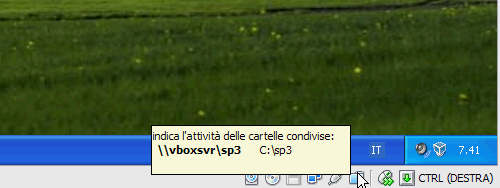
Fig. 1
ma il guest Windows non se ne accorge per niente, ed il lato destro della finestra che dovrebbe mostrarne il contenuto, resta tristemente vuoto (Fig. 2).
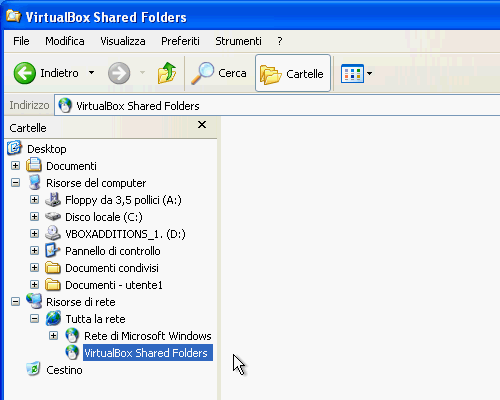
Fig. 2
Ecco, se siete arrivati fin qui a leggere, siete sicuramente venuti ai ferri corti con le vostre cartelle condivise, vediamo se riusciamo a farci pace! La soluzione empirica che sto per proporvi nel mio caso ha funzionato; devo anche dirvi che non ci sono garanzie funzioni nel vostro, ma vista la situazione in cui vi trovate e se avete un guest Windows, qualunque sia l'host, provatela, magari risolvete.
Iniziate con lo spegnere la macchina virtuale e portatevi sulle sue impostazioni di rete (Fig. 3).

Fig. 3
Di default, se non avete già armeggiato con la configurazione di rete della macchina virtuale, questa è dotata di una scheda Pcnet-FAST III (Am79C973); al suo posto selezionate la Intel PRO/1000 MT Desktop (82540EM), infine fate ripartire la macchina virtuale (Fig. 4).
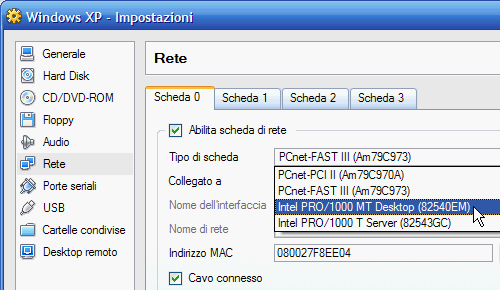
Fig. 4
Appena ripartita la macchina virtuale, Windows nel guest si accorgerà della nuova scheda di rete e farà partire l'Installazione guidata nuovo hardware; cliccate su Annulla tutte le volte che compare la schermata di Fig. 5.
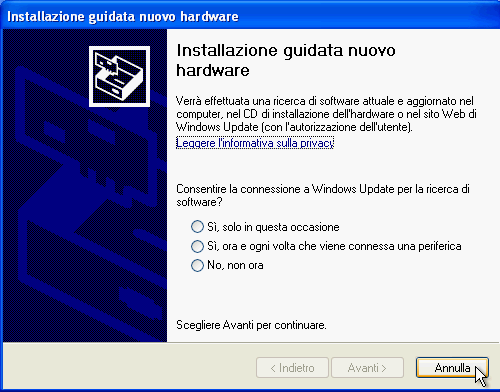
Fig. 5
Windows nel guest si lamenterà un po' (Fig. 6), non dategli retta.

Fig. 6
Disinstallate invece le VirtualBox Guest Additions (Fig. 7) e riavviate di nuovo la macchina virtuale.
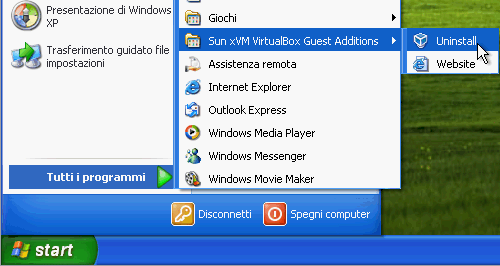
Fig. 7
Finita la ripartenza, nel guest si ripresenterà la schermata Installazione guidata nuovo hardware; cliccate ancora su Annulla tutte le volte che ricompare la schermata di Fig. 5, e su “NO” al messaggio che vi chiede di riavviare.
Reinstallate nuovamente le VirtualBox Guest Additions ed al termine riavviate il guest. Quando questo è ripartito, Windows al suo interno vi richiederà nuovamente di reinstallare la scheda di rete, cliccate ancora su Annulla. Andate invece a verificare in risorse di rete: eccolaaa! Questa benedetta cartella condivisa, finalmente vive e lotta insieme a noi (Fig. 8)! :-D
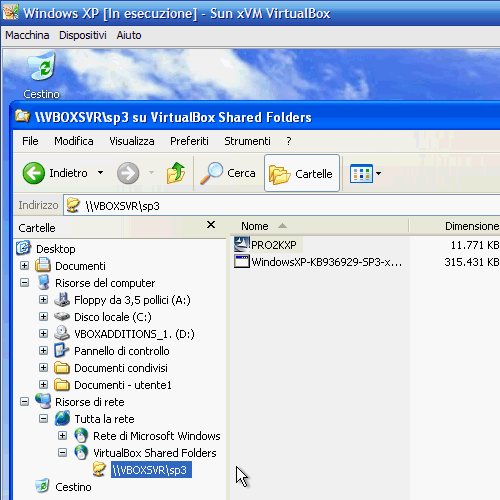
Fig. 8
Ci resta da sistemare la scheda di rete che al momento non è ancora completamente funzionante (Fig. 9)
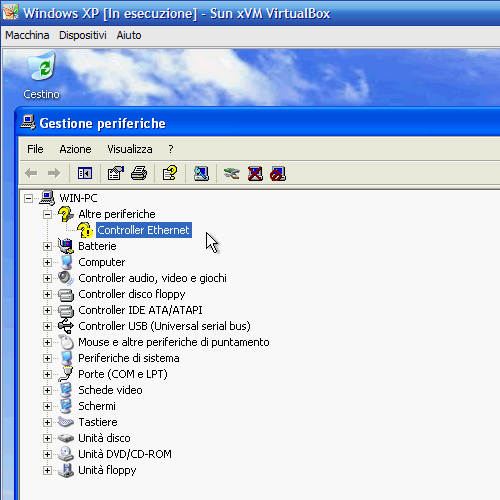
Fig. 9
Tramite l'host, dall'indirizzo web
http://downloadcenter.intel.com/Product_Filter.aspx?ProductID=871&lang=itascaricate i driver della scheda di rete Intel® PRO/1000 MT Desktop, poi tramite la condivisione cartelle portateli nel guest. Installateli qui e provateli, ad esempio navigando su internet dal guest stesso; se tutto è a posto dovreste riuscirci.
Bene, con questo è tutto; alla prossima magagna di VirtualBox! ;-D
@:\>
Ciao. ho trovato molto utili i tuoi post..
RispondiEliminaVolevo chiederti una cosa.
Volevo impostare la rete di virtualBox usando "Rete Interna"
Ma in nome di rete cosa devo mettere? se clicco nella tendina a scorrimanto non esce nulla.
Grazie mille..
Ciao Manuel, sono felice ti siano stati d'aiuto. :)
RispondiEliminaDella rete interna: il nome sei tu a sceglierlo scrivendo quello che desideri in una delle macchine virtuali, nelle altre comparirà automaticamente nel menù a tendina .
Ciao ciao.
@:\>
Ciao, grazie della risposta. Ho provato a scrivere quello che volevo ma quando avvio la macchina virtuale (WinXP PRO) la rete e' abilitata, gli assegno manualmente l'indirizzo ip della stessa classe del router e dalla macchina che lo ospita (WinXP PRO). Ma dalla macchina virtuale non riesco a pingare ne il router ne le altre macchine sulla rete locale. Cosa che invece mi riesce se imposto come INTERFACCIA HOST. Pero' volevo evitare di creare dei BRIDGE perche' mi crea dei problemi su come e' configurata la mia rete. Poi gentilmente postare una guida su come configurare la RETE LOCALE, magari con delle immagini su come configurare le eventuali schede di rete del Guest e dell�Host.. ecc... Sono giorni che provo ma senza venirne a capo...
RispondiEliminaMille Mille Grazie!!!
Sei la mia salvezza..
Aspetta un momento Manuel, temo ci sia stato un malinteso.
RispondiEliminaLa "rete interna" di VirtualBox serve a collegare direttamente fra loro i guest presenti su un certo host; è direttamente VirtualBox a occuparsi del necessario senza passare attraverso l'interfaccia di rete dell'host. Questo significa due cose:
1) comunicazione più veloci e sicure fra i guest;
2) interfaccia di rete dell'host completamente all'oscuro di quanto sta accadendo.
Il secondo punto è la fonte delle difficoltà che stai incontrando perché l'host non sa nulla di questa che è appunto una "rete interna" fra le macchine virtuali, e se l'host non ne sa nulla, a cascata anche le macchine fisiche collegate in rete locale all'host non sanno che essa esiste.
La soluzione, che tra l'altro stavi già sperimentando, è usare una diversa opzioni di rete nelle macchine virtuali.
Fammi sapere com'è andata; ciao ciao! :)
@:\>
Aaaaaa..... adesso mi e' tutto chiaro.. Quindi l'unica soluzione e' quella di creare un BRIDGE di rete tra la scheda virtuale che aggiunge VirtualBox e la tua interfaccia lan fisica... Come avevo fatto e cosi funziona.. L'unico problema e' che io sul router cisco uso l'ARP con il mac della scheda di rete della macchina, in questo modo tramite Wake Up riesco ad accendere il PC da remoto tramite internet. Ho provato a mettere il mac virtuale del BRIDGE ma ogni volta che riavvii il PC cambia.. A questo punto se l'unica soluzione di virtualbox e' questa mi tocchera' provare con un'altro software di virtualizzazione, tipo Virtual PC 2007 (ma e' molto piu' lento).. Opp tu puoi consigliarmi qualche nome di altro software?
RispondiEliminaFra quelli gratis Manuel, che ne dici di provare VMware server? E' solo un suggerimento, è un prodotto che non conosco molto bene (lo so, dovrò porvi rimedio... ;-D).
RispondiEliminaCiao ciao.
@:\>
L'ho provato... funziona benissimo.. l'unica cosa che non ho trovato le cartelle condivise e ha la pecca che quando crei un disco virtuale ti da solo la possibilita di crearne uno con dimensione fissa e non dinamica.. Usero' Microsoft Virtual PC 2007 anche se e' molto piu' lento degli altri.. Grazie di tutto.. Ciao..
RispondiEliminaCiao,
RispondiEliminasono nuovo nella virtualizzazione,ma grazie a queste guide sono risucito già a fare molto..però ho un grandissimo problema..
Io devo creare un ambiente di test per la mia ditta tutto basato su Windows, però ho problemi con la rete delle macchine virtuali.
Ho creato due macchine virtuali una con win server 2003 e l'altra con win xp..nessuna delle due mi si connette a internet e men che meno si vedono fra loro...dopo varie prove e svariati tentativi sono riuscitoa far si che le macchine virtuali vedano almeno la scheda di rete ma non navigano.
i pacchetti vengono ricevuti o inviati,ma mai in modo esatto...
suggerimenti oppure portesti spiegarmi bene come creare una rete windows.grazie
Grazie a te Manuel! :)
RispondiElimina@:\>
Ciao takko9, benvenuto a bordo nel mondo della virtualizzazione! :-D
RispondiEliminaDalle informazioni che hai fornito, deduco che ti trovi ad operare in un contesto di rete aziendale: ognuna di queste è unica, ma in generale ci saranno firewall, router, proxy e altre cose tipiche di queste reti. E' davvero difficile (e non do per scontato di riuscirci) poterti aiutare senza sapere com'è questa rete in particolare. L'esperienza di Manuel però ha mostrato come si tratti essenzialmente di configurare delle ulteriori macchine (anche se virtuali) all'accesso sulla rete "reale" già esistente.
Chiedo venia per la genericità dei suggerimenti che sto per darti: intanto assicurati che l'host sia a posto, nel senso che da esso sia visibile la rete LAN a cui appartiene e si possa navigare in internet (lo dico per completezza, do per scontato che sia già tutto funzionante). Prova poi a usare le varie interfacce di rete disponibili su entrambi i guest, escludendo a priori quella chiamata "rete interna"; è utile solo a mettere in rete fra loro i 2 guest. Infine tieni presente che i due guest vanno configurati come configureresti due computer "reali" per metterli in rete; naturalmente va configurata anche la rete "reale" preesistente per poterveli inserire, quindi firewall, router e quant'altro. Manuel nei suoi commenti (a proposito, chissà se gli va di collaborare, puoi provare a chiedere... ;-D), descrive un pò come ha risolto la sua situazione, prova a prenderla come spunto e utile indicazione per le tue prove.
Ciao ciao! :)
@:\>
Ciao,
RispondiEliminaGrazie per l'aiuto, ho già fatto qlc passo in avanti...
Però ho ancora una domanda, io vorrei mettere la mia amcchina virtuale sotto dominio,ma non del server virtuale ma di quello fisico...
Ho provato a inserire i date del ip statico per far si che si connetta al server ma niente...
Le schede di rete ho provato a usare:
1-scheda intel pro/1000MT desktop con interfaccia host, ma niente
2-pc net fast III con NAT , ma niente
3-un bridge fra i due ma niente
4-l'unica volta che ho avuto qlc risultato è stato quando ho usato come drive 0:pc net III(interfaccia host) e driver 1 pc net III(NET) con un bridge(senza ip statico) e mi si è collegato a internet..ma per il dominio niente.
Help??
GRazie
Ciao takko9, il server del dominio fisico (non virtuale) riesci a pingarlo sia con l'ip sia con il nome?
RispondiEliminaNo..non pinga..
RispondiEliminaAdesso sto provando con VMWare server e sembra andre meglio...però vorrei riuscire a risolvere con virtualbox..mi piace di più!!
Grazie per l'aiuto
Ciaooooo
Allora devi usare INTERFACCIA HOST come impostazioni nelle macchine virtuali, poi crei un bridge sulla macchina che li ospita tra la scheda di rete fisica (la tua lan interna collegata fisicamente al server di dominio, router, altre macchine, ecc) e quella virtuale che ti ha creato lui quando hai creato la scheda di rete INTERFACCIA HOST dalle impostazioni della macchina virtuale. per ogni sistema devi creare un'INTERFACCIA HOST virtuale nuova con nome differente, poi vai nella proprieta del bridge (della macchina che ospita le virtual machine) e li aggiungi le nuove schede di rete virtuali. Fammi sapere..
RispondiEliminaManuel, grazie per la tua disponibilità. :)
RispondiElimina@:\>
è da poco che ho installato virtualbox 1.6.2 e prima di mettermi all'opera ho letto tutti i tuoi post e i relativi commenti. in uno di questi dicevi che a presto ci sarebbe stata la pubblicazione di un post dove parlavi dettagliatamente di rete tra guest e host. vorrei sapere se hai già pubblicato e dove trovarlo, oppure se ancora non hai pubblicato il post.
RispondiEliminagrazie
Ciao gigorotano. Si, è verissimo, fra gli argomenti di cui vorrei parlare e che ancora non ho fatto, c'è anche la rete. Mi affido alla tua pazienza nel frattempo... :)
RispondiElimina@:\>
ciao
RispondiEliminati descrivo quello che ho pasticciato nel frattempo senza avere risultati.
ho installato sulla vm la rete intel pro con interfaccia host.
sull' host ho dato un indirizzo alla rete locale e anche all'interfaccia e ho fatto un ponte fra i due.
premessa "il pc host non e' in rete".
se do l'indirizzo o no alla rete sulla vm non si vedono i "pc".
Gigorotano... neanche seguendo la procedura indicata da Manuel poco più sopra?
RispondiElimina@:\>
CIAO
RispondiEliminaneanche seguendo la procedura di manuel.
forse sbaglio qualcosa.
riproverò
grazie
Cose te ne fai della rete tra host e VM, usa le cartelle condivise per trasportare file. E cmq all'host devi collegare almeno un cavo con uno switch se vuoi abilitare la scheda di rete. Altrimenti non ti funziona.
RispondiEliminaCIAO MANUEL
RispondiEliminaL'UTILIZZO NON SERVER PER LA CONDIVISIONE DEI FILE MA PER SIMULARE UNA RETE VERA E PROPRIA CON LA POSSIBILITA DI POTER ESEGUIRE PROGRAMMI IN RETE TIPO SERVER-CLIENT.
Ciao GdS,
RispondiEliminaavevo esattamente il problema descritto nel post (condivisione di cartelle) e con le tue istruzioni puntuali ho risolto tutto.
GRAZIE!!!
Dopo aver aggiornato VirtuaBox alla versione 1.6.4, ho avuto anch'io la sorpresa di veder sparire le cartelle condivise.
RispondiEliminaSono riuscito a farle comparire con quest'altro metodo. I lettori valuteranno se sia più o meno comodo e semplice rispetto a quello proposto nel post da GdS.
Si tratta di tornare alla versione 1.6.0 di VirtualBox, installare le relative guest additions, ritornare di nuovo alla 1.6.4 e reinstallere le guwest additions.
A me ha funzionato!
Ciao, come mai Giornale di sistema non ci sono più articoli nuovi?
RispondiEliminaSono sempre così interessanti. Ti serve una mano?
C'è nessuno?!? ^^
RispondiEliminaBah...io chiedo lo stesso non si sa mai!
Volevo chiedere, avendo sul mio notebook solo 512 di Ram, se c'è un modo per liberare quante più risorse da dedicare alla macchina virtuale.
Io al momento mi limito a chiudere quasi tutti i programmi in esecuzione nella macchina host e l'explorer di windows.
Altro?
Grazie!
Ps. comunque peccato tralasciare un blog come questo...veramente bene fatto!
Grazie mille! ancora utilissimo!
RispondiEliminaCiao Giornale di Sistema, volevo installare Leopard su VirtualBox per fare un paio di test... ma non ci riesco.. mi sai dare qualche dritta?
RispondiEliminaSo che non sono nella sezione giusta...:)